विंडोज का उपयोग करने वाले लोगों ने देखा होगा कि सिस्टम ट्रे में घड़ी डिफ़ॉल्ट रूप से 24 घंटे के प्रारूप में समय प्रदर्शित करती है। मैं हमेशा 12 घंटे का प्रारूप पसंद करता हूं, अगर आप यह जानना चाहते हैं कि इसे कैसे बदलना है या यदि आप बस एएम और पीएम से छुटकारा पाना चाहते हैं, तो एक और टास्कबार आइकन में छड़ी करने के लिए जगह को बचाएं! खैर, यहाँ समाधान है।
आपके कंप्यूटर पर समय कैसे प्रदर्शित होता है, इसे बदलने के लिए, पर क्लिक करें शुरू> कंट्रोल पैनल, और चुनें क्षेत्रीय और भाषा विकल्प.

दबाएं अनुकूलित करें बटन के नीचे मानक और प्रारूप अनुभाग। उस बटन के नीचे, आप यह भी देखेंगे कि वर्तमान में नंबर, करेंसी, टाइम, शॉर्ट डेट और लॉन्ग डेट के लिए प्रत्येक सेटिंग कैसे कॉन्फ़िगर की गई है।
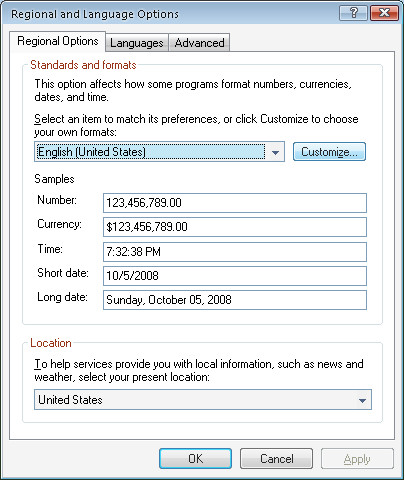
पर क्लिक करें समय टैब और समय प्रारूप को इसमें बदलें एच: mm: ss (ध्यान दें अपरकेस एच) और दबाएँ ठीक

ऊपरवाला एच या एचएच 24-घंटे के प्रारूप के लिए खड़ा है, जबकि निचला मामला ज तथाhh 12 घंटे के प्रारूप का मतलब है। अकेला ज यदि आप एकल शून्य घंटे के लिए अग्रणी शून्य प्रदर्शित नहीं करना चाहते हैं और hh यदि आप एक अग्रणी शून्य चाहते हैं।
अपनी दिनांक / समय सेटिंग को और अधिक अनुकूलित करने के लिए, यहां कुछ उपयोगी सुझाव दिए गए हैं:
- अपरकेस H या HH टाइप करें 24-घंटे के प्रारूप में समय प्रदर्शित करें
- लोअरकेस h या hh टाइप करें 12-घंटे के प्रारूप में समय प्रदर्शित करें
- दो वर्ण, HH या hh टाइप करें एकल-अंकीय घंटों में अग्रणी शून्य प्रदर्शित करें
- एक एकल अपरकेस एच, या लोअरकेस अक्षर, जैसे एच, एम, या एस टाइप करें एकल-शून्य घंटे, मिनट या सेकंड में अग्रणी शून्य के प्रदर्शन को दबाएं
- टी करने के लिए लोअरकेस टाइप करें AM या PM को इंगित करने के लिए एक एकल पत्र प्रदर्शित करें
- लोअरकेस टीटी टाइप करें AM या PM को इंगित करने के लिए दो पत्र प्रदर्शित करें
- पाठ के चारों ओर एकल उद्धरण चिह्न (') टाइप करें प्रदर्शन पाठ













टिप्पणियाँ